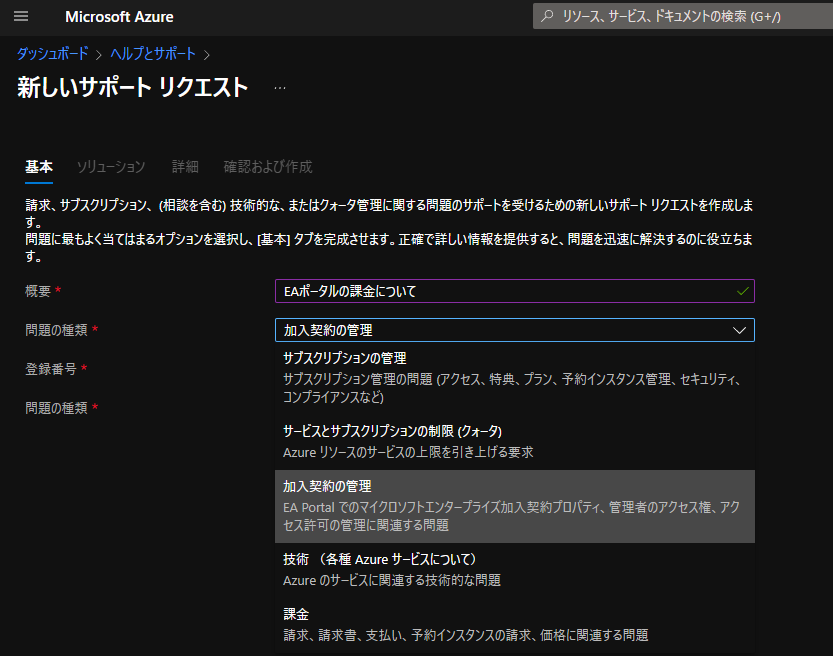Azure EA契約(Enterprise Agreement)をしているユーザーが使用することができるポータル画面「Azure EA Portal」の画面と機能を紹介します。
そもそもEA契約とは?
EA契約とはMicrosoft Azure を使用する契約形態の一つです。この話はとても難しい話ですので今回は割愛します。
一応参考になりそうなページのリンクを貼っておきます。
Azureの4つのライセンス形態と料金 ~Azure CSPを利用するメリット~|Microsoft Azureコラム|東京エレクトロンデバイス
Azure EA ポータルの画面、機能一覧
Azure EA ポータルでは下記のような画面があります。
- 「管理」→ 加入契約情報や管理者の確認、編集を行う画面
- 「レポート」→ リソースの使用状況や料金表などを確認、レポート出力できる画面
- 「通知」→ 最新情報の通知欄
- 「ヘルプ」→ 公式ページへのリンク
今回はそれぞれの画面の役割と機能について実際の画面を使用しながら一つずつ紹介していこうと思います。
「管理」→ 加入契約情報や管理者の確認、編集を行う画面
加入契約情報や登録している部門・アカウント・サブスクリプションの情報を確認、編集することができます。
加入契約
加入契約している情報と管理者の一覧を確認できます。ここでいう管理者とはEAポータルにアクセスできるユーザーのことで管理者の追加、削除や権限の変更もこの画面から行えます。
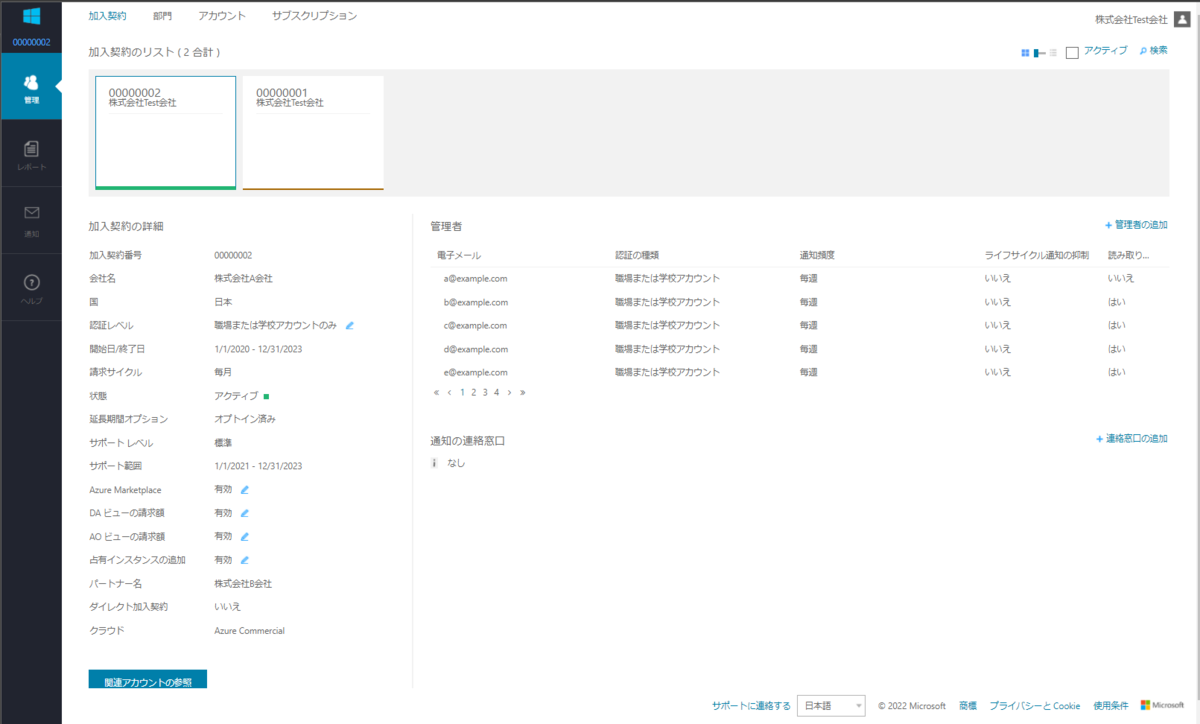 ※表示されている情報は公開用に編集したものです。
※表示されている情報は公開用に編集したものです。
右上のアクティブのチェックボックスが初期値でONになっていますが、OFFにすることで契約期間が終了したときの加入情報を確認することもできます。基本的にEA契約は契約期間が決まっているため、過去の加入契約に紐づくに情報やコストを確認するためにはこの画面で加入契約を切り替えないと確認ができないので注意が必要です。
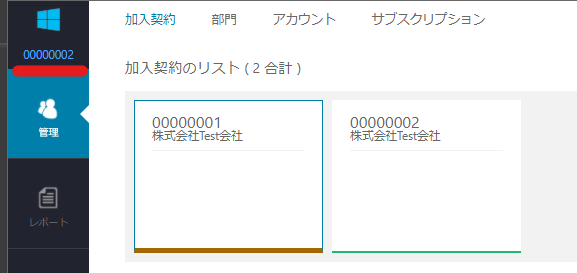
カレントで選択されている契約番号は画面左上で確認できます。情報を表示するレポートのボタンが使えない場合は契約番号を複数持っていて、カレント契約が選択されていない場合があります。その場合は「管理→加入契約→加入契約のリスト」から表示したい契約を選択しましょう。
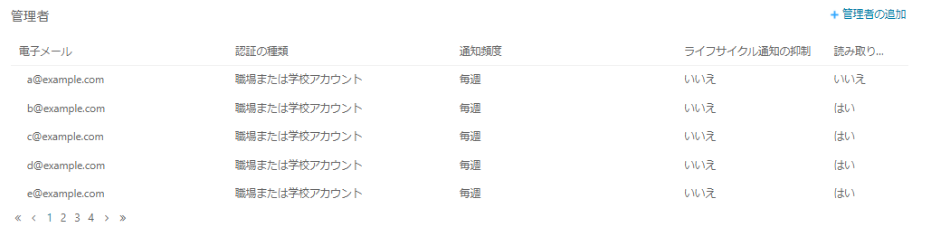
こちらで表示されている管理者がAzure EAポータルにアクセスできるユーザーです。この画面から管理者の追加、削除、編集が可能です。
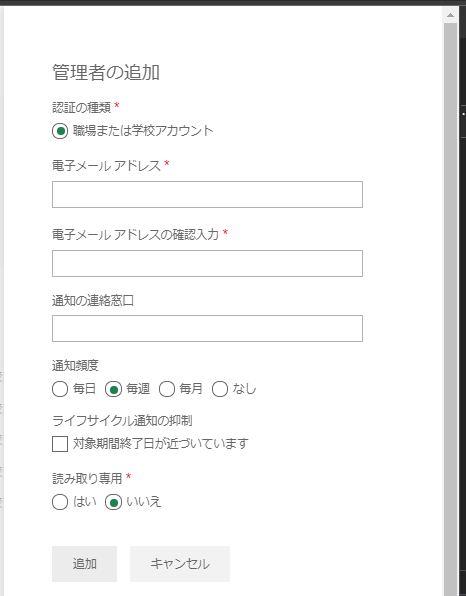
管理者の追加画面。コストの通知頻度の設定や読み取り専用かどうかを設定可能。読み取り専用にするとEAポータル上で設定の追加、変更の操作はできなくなります。
部門
部署を追加することでAzureサービスの使用状況やコストについて、部門ごとに管理することができます。
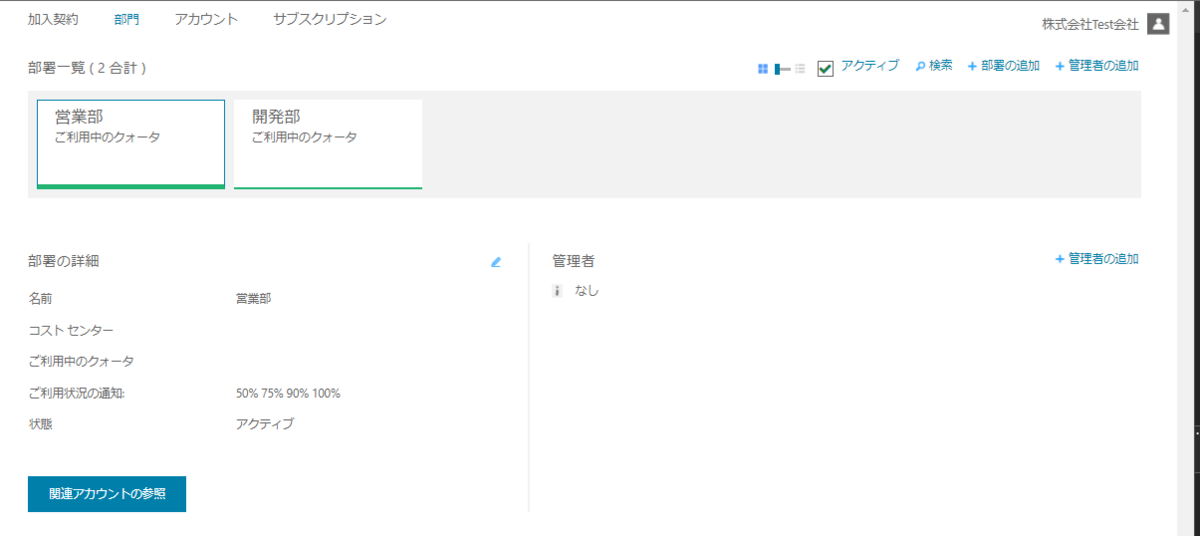
部署追加画面
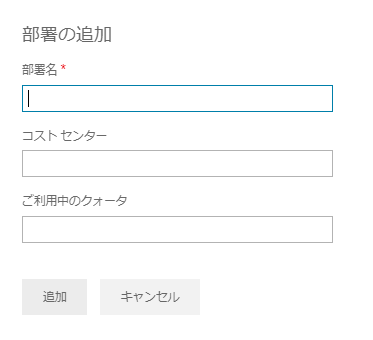
アカウント
アカウントの管理を行うことができます。上述したEAポータルにアクセスできるユーザーの「管理者」とは別物であることに注意が必要です。「アカウント」はコストに紐づくグループ分けみたいなもののようです。Microsoftの公式ドキュメントによると事業部、昨日チーム、地理的な場所単位で作られる例が挙げられていました。

アカウント追加画面
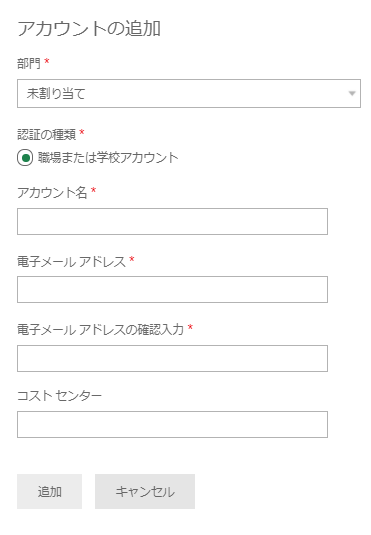
サブスクリプション
加入契約に紐づくサブスクリプションの表示、作成を行います。ここで表示されていて有効なサブスクリプションがMicrosoft Azure上でサブスクリプションとして利用可能です。

※サブスクリプション名やサブスクリプションのGUIDはランダムで取得したものに変更しています
自分には権限がなかったのでサブスクリプションの追加画面は載せられませんが恐らく、アカウント所有者として追加されたユーザーのみがサブスクリプションの作成を行えます。
「レポート」→ リソースの使用状況や料金表などを確認、レポート出力できる画面
レポートの画面ではコストの使用状況、サービスの使用量、使用状況のファイル出力、料金シートの表示、Power BIレポートでの出力を行うことができます。
使用状況の概要
使用状況の概況では支払いに関する概要情報が表示されます。
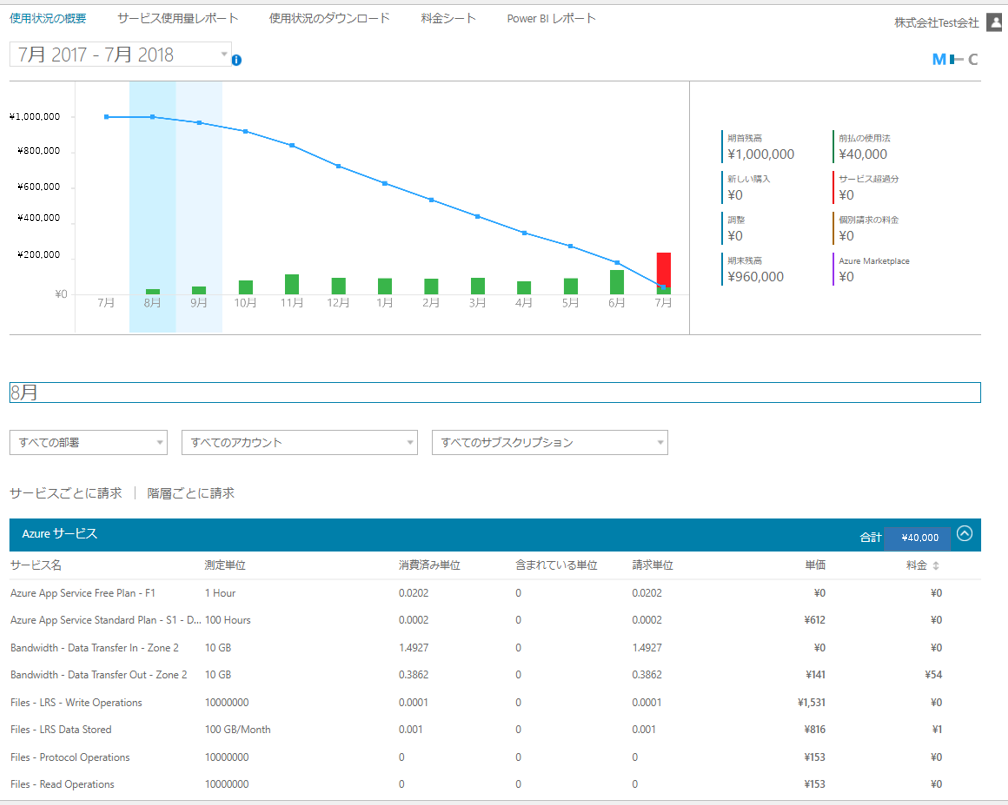
通常のAzureサブスクリプションの考え方と違い、EA契約ですと年払いで先に支払い、残高を超過した分は毎月請求される仕組みの方が多いと思います(パートナー企業によって違うかもしれませんが)。こちらの例ですと2017年8月の期首時点で1,000,000円の残高があり、8月に40,000円使ったので、8月の期末残高は960,000円という見方ができます。残高がなくなるとサービス超過分の金額の部分に反映されます。
画像下の「Azureサービス」の部分は選択された月にサービスごとにどれだけ使用して、単価がどれくらいで、どれだけ料金がかかったかが記されています。
サービス使用量レポート
サービス使用量レポートは検索期間の間に「サービス」の「測定単位ごとにどれだけ使用したか」を出力します。よくAzureの料金計算ツールで使用量を予測で入れて見積もったりすると思いますが、その使用量の実際の結果ですね。
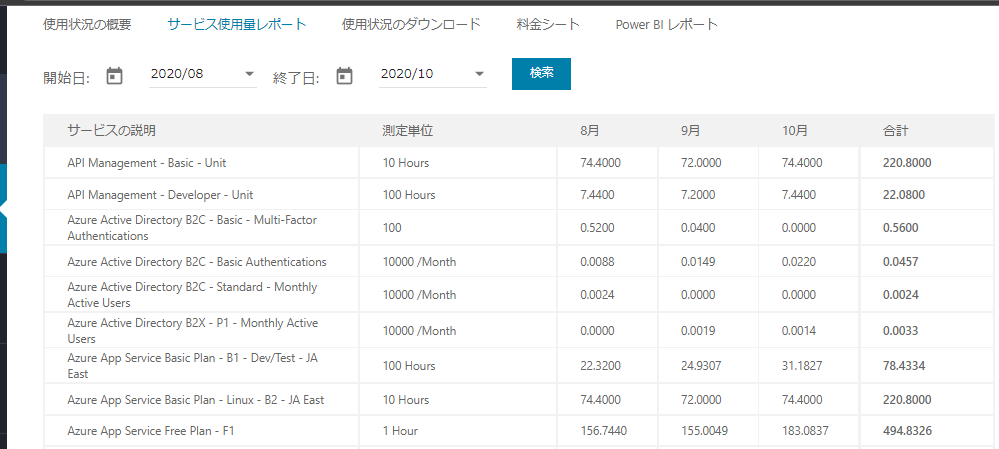
使用状況のダウンロード
月ごとの「残高と料金」、「使用状況の詳細」、「Marketplace の料金」、「料金シート」をCSVファイルでダウンロードできます。私はこちらの機能を使うことが今のところ一番多いですね。料金などで細かい項目とかを知りたいときにExcelファイルに変換して集計して使用することが多いです。最近はAzure Portalのコストマネジメント機能もかなり充実してきたので使用することは減ってきましたが。ダウンロードできるファイルの詳細については後日別記事で紹介したいと思います。
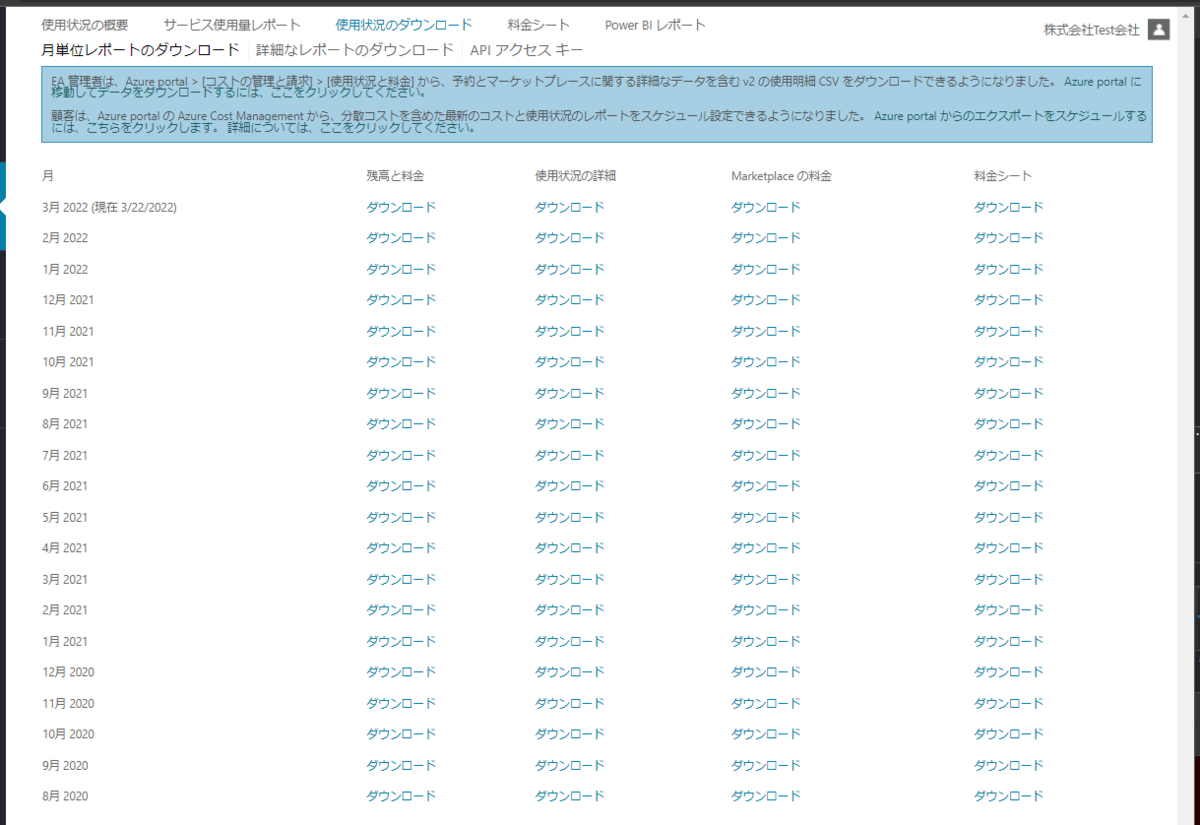
こちらの「使用状況の詳細」画面からEAポータルのAPI「Azure Enterprise REST API」で情報を取ってくるのに必要なAPIキーを生成できます。EAポータルAPIを使用することで自信が作成したアプリケーションからEAポータルで表示される情報を取得することが可能になります(その話については後日別記事で紹介できたらと思います)。
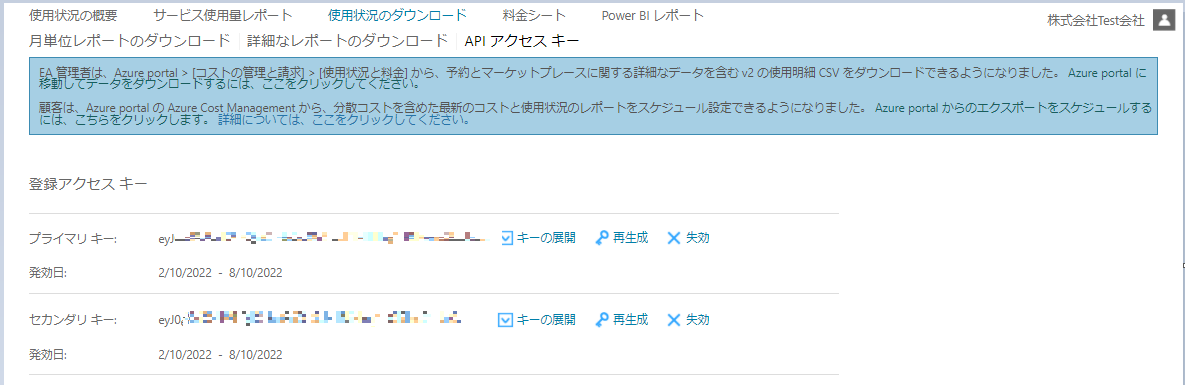
料金シート
Azure EA契約では販売パートナーごとにAzureリソースの料金が定められているため公式ページで公開されている料金とは違う可能性があります。そのため、EA契約を行っている方は自身が使用する正確なリソース料金の単価はこちらの料金シートから確認します。
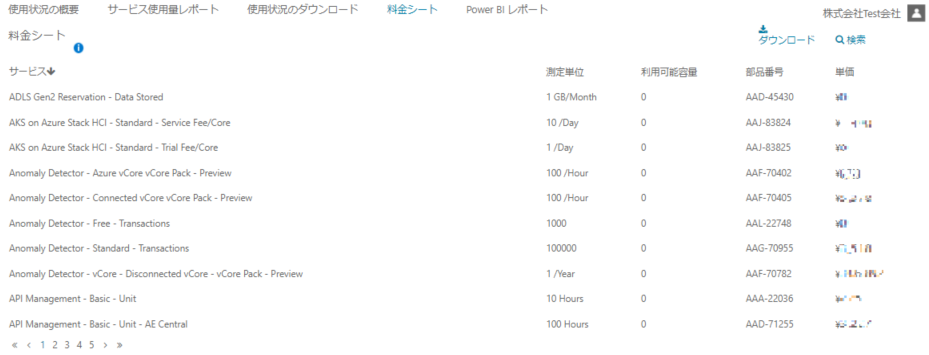
こちらの「料金シートの単価」 × 「サービス使用量」が「実際に課金されるコスト」ですね。
Power BI レポート
Azure Cost Management コネクタ を使用すると、Azureコストを Power BI でレポート表示できるようになります。

「通知」→ 最新情報の通知欄
Azure EA契約、EAポータル、コスト関連の通知情報が表示されます。
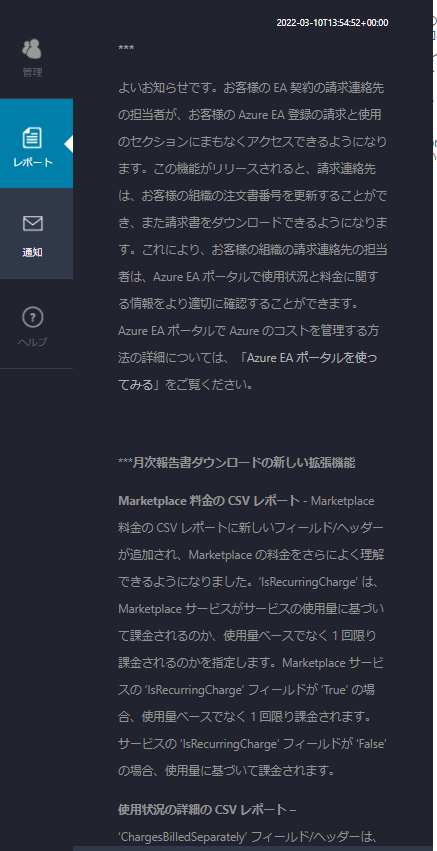
「ヘルプ」→ 公式ページへのリンク
ヘルプ画面のリンクです。下記MS公式ページにリンクされていました。
Azure エンタープライズ ポータルを使い始める | Microsoft Docs
ちなみにEAポータル関連のサポートリクエストはAzureポータルから行うことが可能です。